Γενικά, όταν διαγράφετε ένα αρχείο από το σύστημα, αποθηκεύεται στον κάδο ανακύκλωσης. Με βάση τις ρυθμίσεις του κάδου ανακύκλωσης, το αρχείο θα διαγραφεί αυτόματα από το σύστημα μετά από κάποιο χρονικό διάστημα. Εν τω μεταξύ, εάν θέλετε να επαναφέρετε το αρχείο, μπορείτε να το κάνετε. Συνήθως, όταν προσπαθείτε να διαγράψετε ένα μεγάλο αρχείο από το σύστημα, βλέπετε ένα παράθυρο διαλόγου να εμφανίζεται -
Αυτό το αρχείο είναι πολύ μεγάλο για ανακύκλωση. Θέλετε να το διαγράψετε οριστικά;
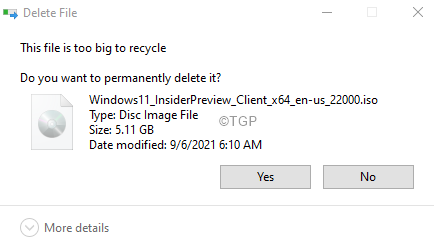
Μπορείτε να επιλέξετε Ναι ή Όχι με βάση τις προτιμήσεις σας. Εάν κάνετε κλικ στο Ναι, το αρχείο θα διαγραφεί οριστικά από το σύστημα. Δεν θα αποθηκευτεί στον κάδο ανακύκλωσης.
Λόγοι για να δείτε το παραπάνω μήνυμα:
- Το εκχωρημένο μέγεθος για τον Κάδο ανακύκλωσης είναι μικρότερο από το μέγεθος του αρχείου που πρόκειται να διαγραφεί.
- Δεν υπάρχει ελεύθερος χώρος για να χωρέσει το αρχείο στον κάδο ανακύκλωσης.
Εάν δείτε αυτό το μήνυμα κατά τη διαγραφή και είστε εντάξει με τη οριστική διαγραφή των αρχείων από το σύστημα, δοκιμάστε τα παρακάτω
- Κάνε κλικ στο Ναί κουμπί από τον παραπάνω διάλογο επιβεβαίωσης.
- Κάντε κλικ στο αρχείο που πρόκειται να διαγραφεί. Πατήστε τα πλήκτρα Shift+ Delete Την ίδια στιγμή.
Εάν δεν θέλετε τα αρχεία να διαγραφούν οριστικά από το σύστημα και θέλετε να τα αποθηκεύσετε στον Κάδο ανακύκλωσης για κάποιο χρονικό διάστημα, δοκιμάστε τις ακόλουθες επιδιορθώσεις:
Επιδιόρθωση 1: Απελευθερώστε λίγο χώρο στον Κάδο ανακύκλωσης
Το μήνυμα σφάλματος εμφανίζεται όταν ο κάδος ανακύκλωσης δεν έχει αρκετό ελεύθερο χώρο για να αποθηκεύσει το αρχείο. Η εκκαθάριση κάποιου χώρου θα βοηθήσει.
Βήμα 1: Ανοίξτε τον Κάδο Ανακύκλωσης.
Βήμα 2: Επιλέξτε τα αρχεία που δεν απαιτούνται πλέον.
Βήμα 3: Κάντε δεξί κλικ και Διαγράψτε τα αρχεία.
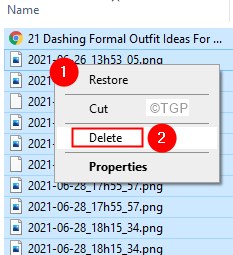
Βήμα 4: Εάν θέλετε να διαγράψετε όλα τα αρχεία από τον κάδο, από το επάνω μενού, κάντε κλικ στο Εργαλεία κάδου ανακύκλωσης
Βήμα 5: Κάντε κλικ στο Αδειος κάδος ανακύκλωσης
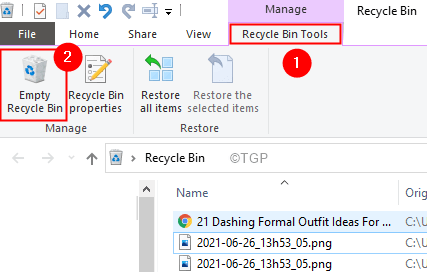
Βήμα 6: Τώρα, δοκιμάστε να διαγράψετε ξανά το αρχείο.
Σε περίπτωση που αυτό δεν σας βοηθήσει, δοκιμάστε την επόμενη επιδιόρθωση.
Επιδιόρθωση 2: Αλλάξτε το μέγεθος που διατίθεται για τον Κάδο ανακύκλωσης
Βήμα 1: Ανοίξτε την εφαρμογή Κάδος ανακύκλωσης.
Βήμα 2: Κάντε κλικ στο Εικονίδιο ιδιοτήτων όπως φαίνεται στο παρακάτω στιγμιότυπο οθόνης.
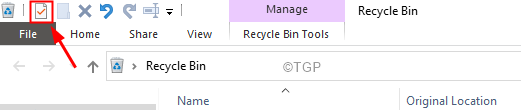
Βήμα 3: Επιλέξτε το Τοποθεσία κάδου ανακύκλωσης
Βήμα 4: Στο παράθυρο Ιδιότητες, κάτω Ρυθμίσεις για την επιλεγμένη τοποθεσία ενότητα, κάντε κλικ στο Προσαρμοσμένο μέγεθος
Βήμα 5: Εισαγάγετε το μέγεθος που θέλετε να εκχωρήσετε σε MB.
ΣΗΜΕΙΩΣΗ: Το μέγεθος πρέπει να είναι μεγαλύτερο από το μέγεθος του αρχείου που θέλετε να διαγράψετε.
Βήμα 6: Κάντε κλικ στο Ισχύουν και στη συνέχεια κάντε κλικ στο Εντάξει
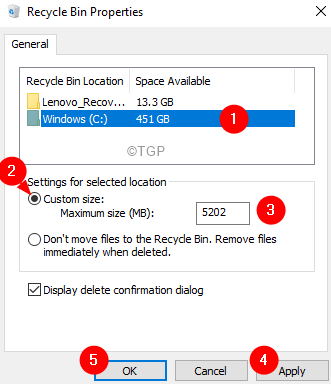
Βήμα 7: Τώρα, προσπαθήστε να διαγράψετε το αρχείο.
Αυτό είναι όλο
Ελπίζουμε ότι αυτό το άρθρο ήταν ενημερωτικό. Ευχαριστούμε που το διαβάσατε.
Παρακαλώ σχολιάστε και ενημερώστε μας αν το βρήκατε χρήσιμο.
Μείνετε συντονισμένοι για περισσότερες συμβουλές και κόλπα.


